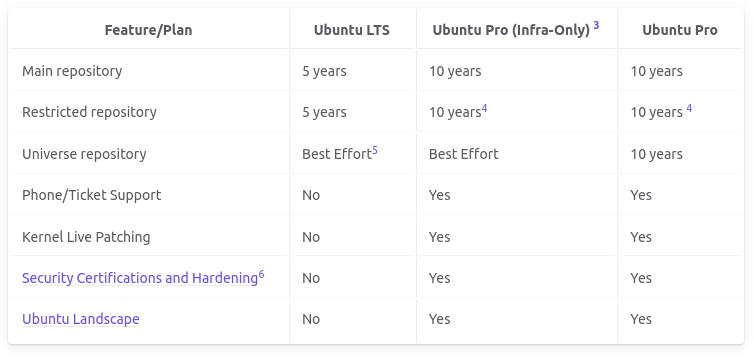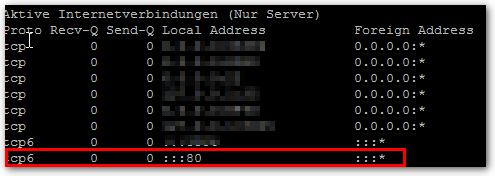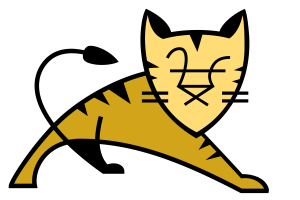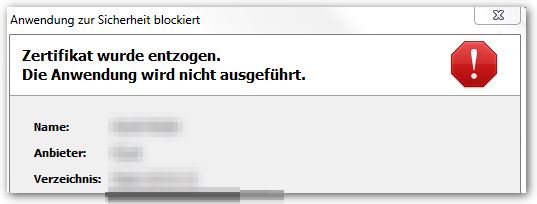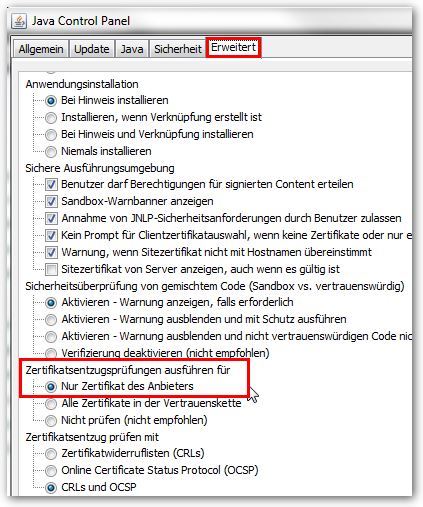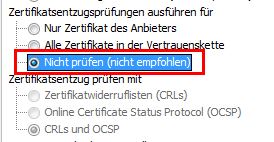Was ist Ubuntu Pro und wie schalte ich es ab?
Geschrieben von Guenny amUbuntu Pro ist eine Updateerweiterung für bestimmte Pakete der bekannten Distribution.
Ubuntu LTS soll so 10 Jahre Abdeckung für über 25.000 Pakete erhalten. Zusätzlich erhältst du Kernel Livepatching, Telefonsupport und Pakete fürs Hardening (NIST-certified FIPS crypto-modules, USG hardening mit CIS and DISA-STIG Profilen und Common Criteria EAL2).
Leider wird für dieses kostenpflichtige Produkt Werbung gemacht, auf dem Terminal und im Ubuntu Update Manager.
Sollte dich das stören, kannst du diese Meldungen mit wenigen Befehlen abschalten.
Alternativ kannst du dich auch einfach für Ubuntu Pro anmelden, denn der Zugang ist für Privatanwender für bis zu fünf Installationen umsonst.
Ubuntu Pro Nachrichten abschalten
sudo pro config set apt_news=false
Das Abschalten der APT News reicht nicht ganz aus, um dir die Werbeeinblendung zu ersparen.
Du musst zusätzlich eine Datei editieren und deren Inhalt auskommentieren
nano /etc/apt/apt.conf.d/20apt-esm-hook.conf
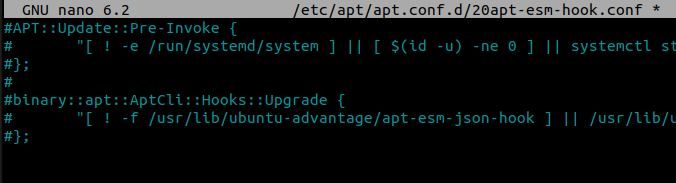
Ubuntu Advantage deaktivieren oder deinstallieren
Optional kannst du das Ubuntu Advantage Paket entfernen, bzw. die Expanded SecurityMaintenance (ESM) abschalten, wenn du magst.
Ubuntu Advantage war der Vorgänger von Ubuntu Pro
Dieses beinhaltet wie die Pro-Variante Kernel Livepatching, Unterstützung für Landscape oder Zugriff auf eine Wissensdatenbank. Alles Dinge, die für Privatanwender nur bedingt interessant sind.
sudo systemctl disable ubuntu-advantage
#oder
sudo apt remove ubuntu-advantage-tools
# esm hook deaktivieren
sudo mv /etc/apt/apt.conf.d/20apt-esm-hook.conf /etc/apt/apt.conf.d/20apt-esm-hook.conf.disabled
Unterschied Ubuntu Advantage und Ubuntu Pro
Solltest du nun maximal verwirrt sein, was zu welchem Supportmodell gehört und wie es unterstützt wird, hier ein Vergleich von endoflifedate. Ubuntu Pro (Infra-Only) steht in der Tabelle für das alte Ubuntu Advantage.